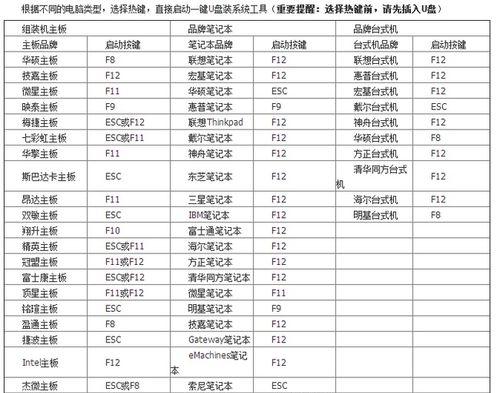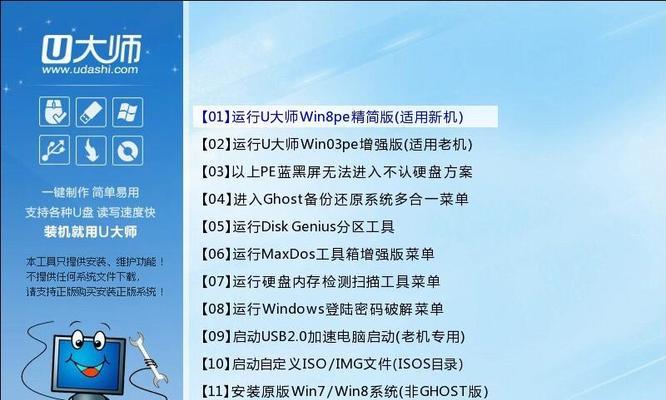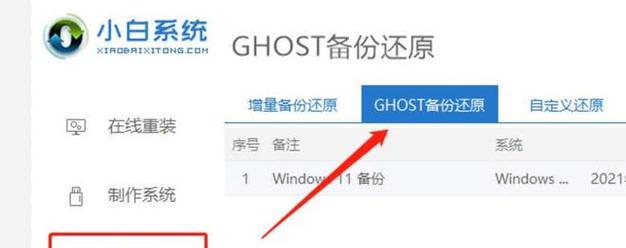在安装或重装电脑系统时,我们通常会使用光盘进行安装。然而,随着技术的发展,越来越多的计算机不再配备光驱,使得光盘安装系统变得不太方便。本文将介绍一种利用U盘启动大师来安装系统的方法,方便快捷。
准备工作
1.1下载并安装U盘启动大师软件
1.2准备一枚容量不小于4GB的U盘
1.3准备一个可启动的系统镜像文件
制作U盘启动盘
2.1打开U盘启动大师软件
2.2插入U盘,并选择U盘启动大师中的制作启动盘功能
2.3在软件中选择系统镜像文件,并开始制作启动盘
设置BIOS
3.1重启电脑并进入BIOS设置界面
3.2在BIOS设置界面中找到启动选项,并将U盘设为第一启动项
3.3保存设置并退出BIOS
安装系统
4.1重启电脑,U盘启动大师会自动加载系统安装界面
4.2根据系统安装界面的提示,选择相应的语言、时区和键盘布局等设置
4.3选择硬盘分区,进行系统安装
4.4等待系统安装完成,重启电脑
注意事项
5.1在安装过程中,确保电脑处于稳定的电源供应状态
5.2在选择硬盘分区时,务必注意不要选择错误的分区,以免丢失重要数据
5.3安装系统完成后,及时更新系统补丁和驱动程序,以提高系统的稳定性和安全性
优点和不足
6.1优点:方便快捷,无需光驱即可完成系统安装;适用于不带光驱的计算机或笔记本电脑
6.2不足:需要一定的操作技巧;U盘启动可能会对U盘本身造成一定的磨损
通过使用U盘启动大师来安装系统,可以解决电脑没有光驱或光驱不方便的问题。相比传统的光盘安装方式,使用U盘启动大师更加方便快捷。只需准备好U盘和系统镜像文件,按照本文所述的步骤进行操作,就能轻松完成系统的安装。同时,我们还要注意在安装过程中的细节和注意事项,以确保安装顺利进行。希望本文的教程能够帮助到需要安装系统的读者们。